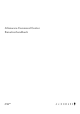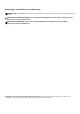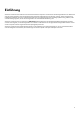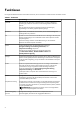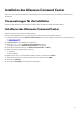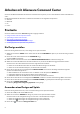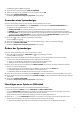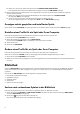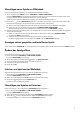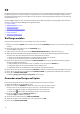Setup Guide
Table Of Contents
- Einführung
- Funktionen
- Installation des Alienware Command Center
- Arbeiten mit Alienware Command Center
- Startseite
- Ein Design erstellen
- Anwenden eines Designs auf Spiele
- Anwenden eines Systemdesigns
- Ändern des Systemdesigns
- Hinzufügen neuer Spiele zur Bibliothek
- Anzeigen zuletzt gespielter und installierter Spiele
- Erstellen eines Profils für ein Spiel oder Ihren Computer
- Ändern eines Profils für ein Spiel oder Ihren Computer
- Bibliothek
- FX
- Fusion
- Startseite
- Anpassen von Einstellungen der Benutzeroberfläche
- Wie Sie Hilfe bekommen und Kontaktaufnahme mit Alienware
Hinzufügen neuer Spiele zur Bibliothek
Führen Sie die folgenden Schritte aus, um neue Spiele zur Bibliothek hinzuzufügen:
1. Klicken Sie im Abschnitt SPIELE im Fenster STARTSEITE auf SPIELE HINZUFÜGEN.
Das Fenster BIBLIOTHEK wird angezeigt. Das Alienware Command Center sucht automatisch die Spiele, die auf Ihrem
Computer installiert sind. Die automatische Suche dauert etwa 20 Sekunden.
Spiele werden automatisch zur Bibliothek hinzugefügt, nachdem die Suche abgeschlossen ist.
2. Klicken Sie auf
, um den MANUELLEN Spielescan zu verwenden, wenn Ihr Spiel nicht automatisch gefunden wurde.
Eine Liste der Anwendungen, die auf Ihrem Computer gefunden wurden, wird angezeigt.
a. Aktivieren Sie das Kontrollkästchen neben dem Namen der Anwendung, um sie zur Bibliothek hinzuzufügen.
b. Klicken Sie in der unteren rechten Ecke des Fensters auf ZUR BIBLIOTHEK HINZUFÜGEN.
Die ausgewählte Anwendung wird zur Bibliothek hinzugefügt und im Fenster BIBLIOTHEK angezeigt.
3. Wenn Ihre gewünschte Anwendung immer noch nicht gefunden wird, können Sie die Anwendung mithilfe der folgenden
Schritte manuell hinzufügen:
a. Klicken Sie in der unteren linken Ecke des Bedienfelds für den manuellen Spielescan auf DURCHSUCHEN.
Das Dialogfeld Öffnen wird angezeigt.
b. Suchen Sie auf Ihrem Computer nach dem gewünschten Spiel und wählen Sie es aus.
Das neu hinzugefügte Spiel wird in der Registerkarte ALLE im Fenster BIBLIOTHEK angezeigt.
Anzeigen zuletzt gespielter und installierter Spiele
Öffnen Sie das Fenster STARTSEITE. Die zuletzt gestarteten und installierten Spiele werden unter dem Abschnitt SPIELE angezeigt.
Ändern der Spielgrafiken
Führen Sie die folgenden Schritte aus, um die Spielgrafik zu ändern:
1. Klicken Sie im Fenster STARTSEITE auf BIBLIOTHEK ÖFFNEN.
Das Fenster BIBLIOTHEK wird angezeigt.
2. Klicken Sie in Ihrem gewünschten Spiel auf
und dann auf Spielgrafik ändern.
3. Suchen sie nach der gewünschten Grafik und wählen Sie diese aus.
4. Schneiden Sie die gewünschte Grafik zu.
5. Klicken Sie auf OK.
Löschen von Spiel aus der Bibliothek
Führen Sie die folgenden Schritte aus, um ein Spiel aus der Bibliothek zu löschen:
1. Klicken Sie im Fenster STARTSEITE auf BIBLIOTHEK ÖFFNEN.
Das Fenster BIBLIOTHEK wird angezeigt.
2. Wählen Sie auf der Registerkarte ALLE das Spiel aus, das Sie löschen möchten.
3. Klicken Sie auf
und wählen Sie dann Spiel löschen aus.
Das Spiel wird aus der Bibliothek gelöscht.
Hinzufügen von Spielen zu Favoriten
Gehen Sie wie folgt vor, um zur Registerkarte FAVORITEN Spiele hinzuzufügen:
1. Klicken Sie im Fenster STARTSEITE auf BIBLIOTHEK ÖFFNEN.
Das Fenster BIBLIOTHEK wird angezeigt.
2. Wählen Sie das Spiel aus, das Sie in der Registerkarte FAVORITEN hinzufügen möchten.
3. Klicken Sie auf , um das ausgewählte Spiel zur Registerkarte Favoriten hinzuzufügen.
Das ausgewählte Spiel wird in der Registerkarte FAVORITEN angezeigt.
9